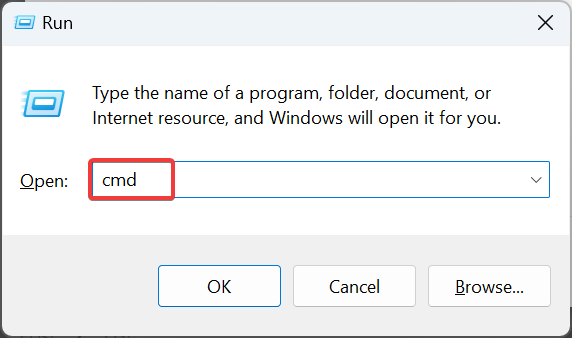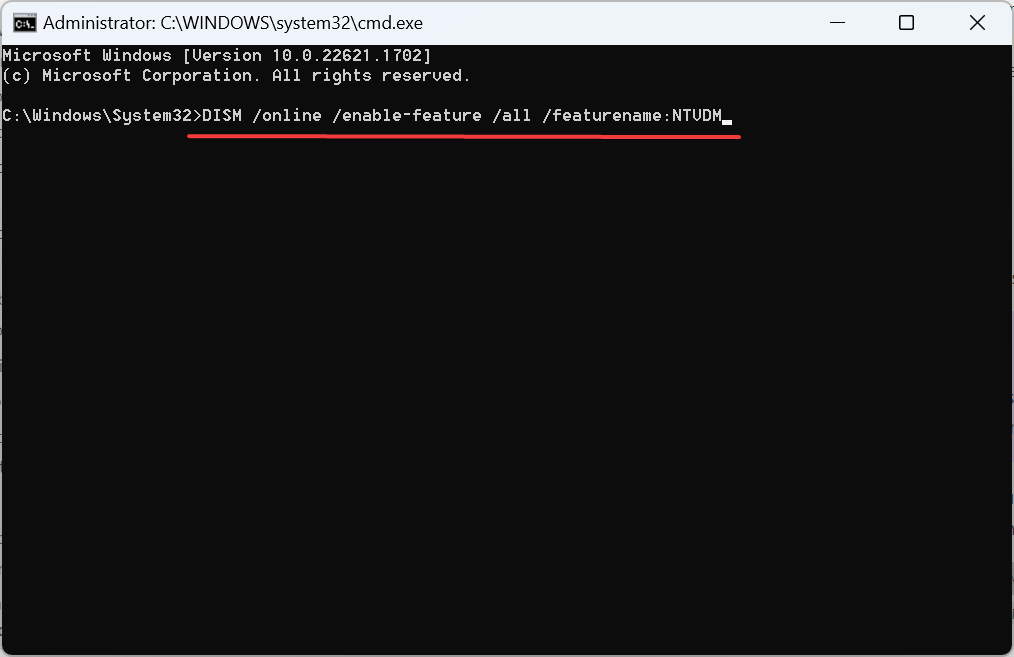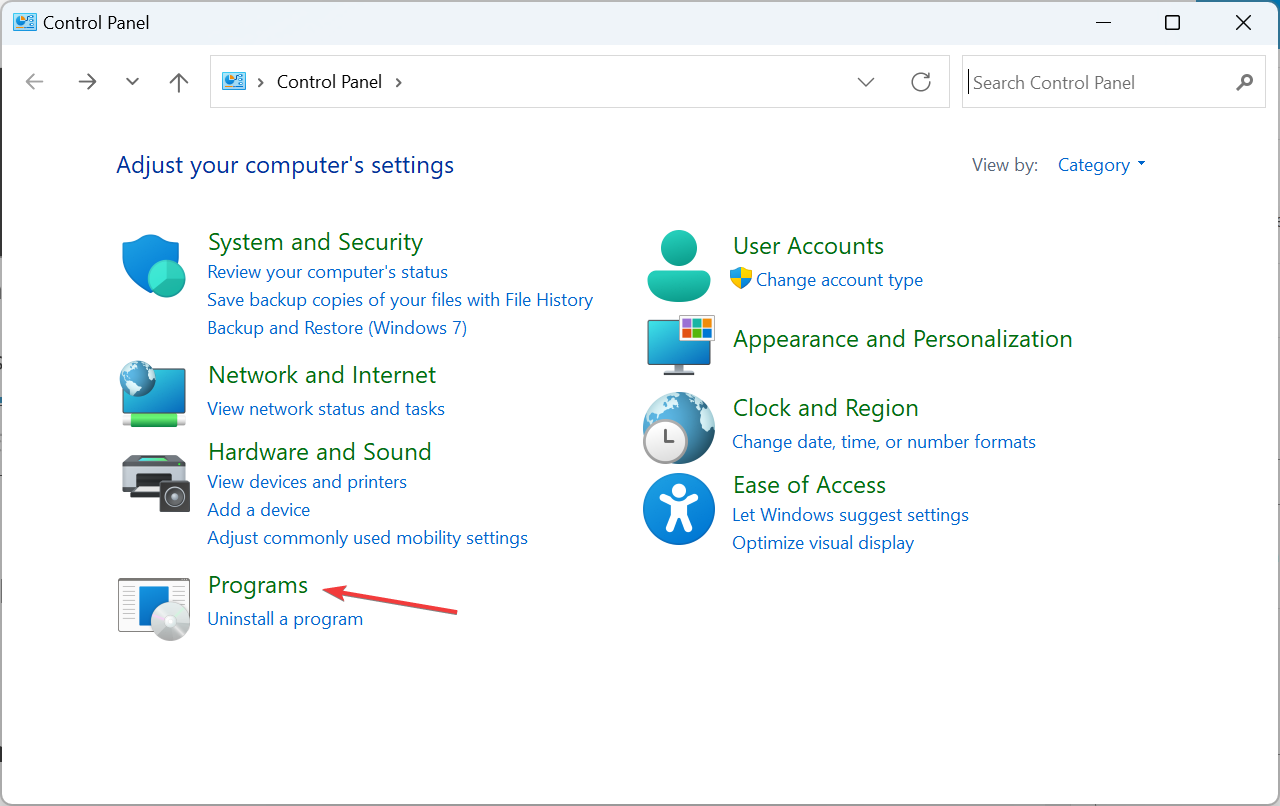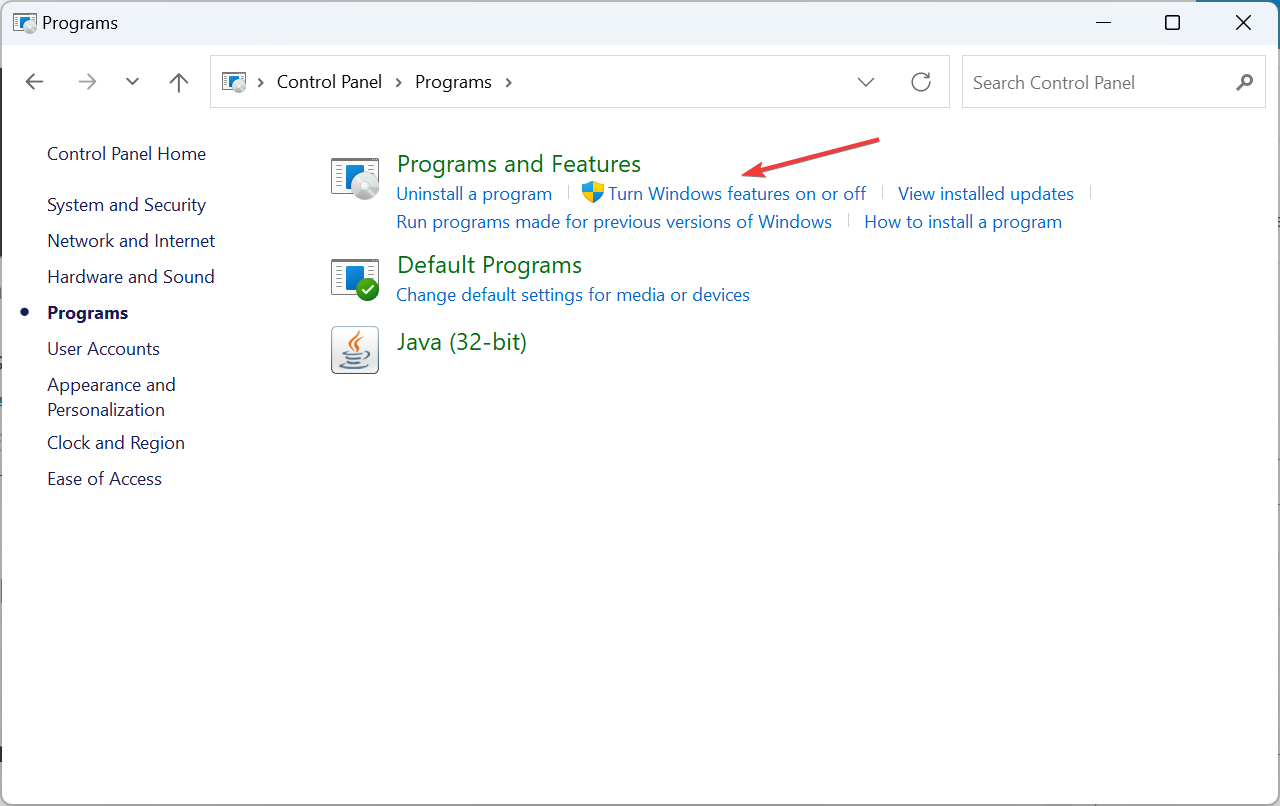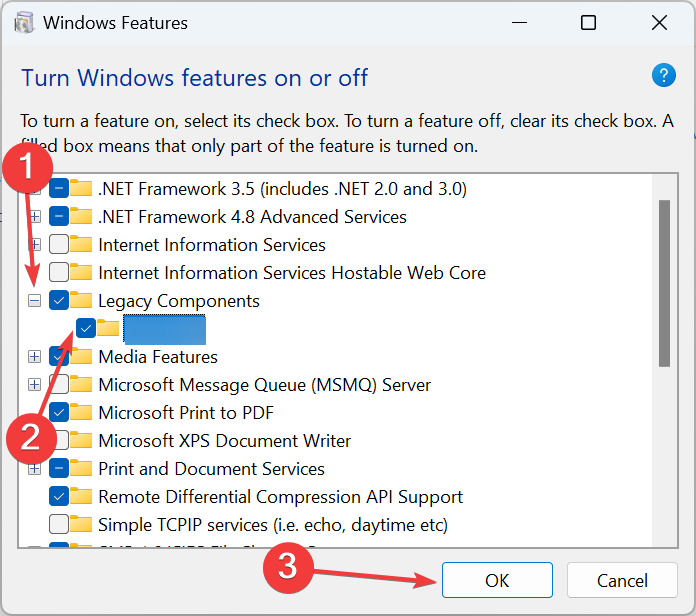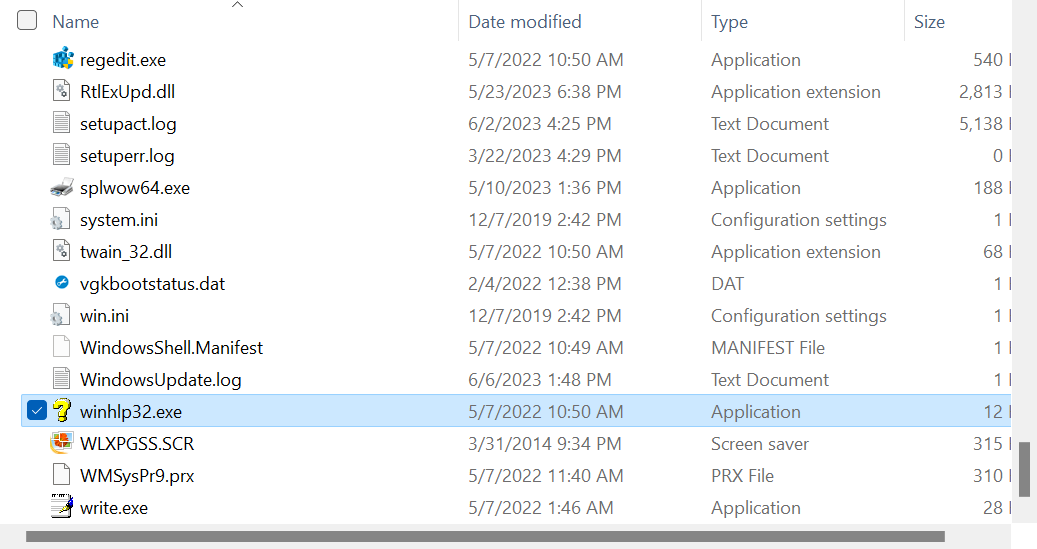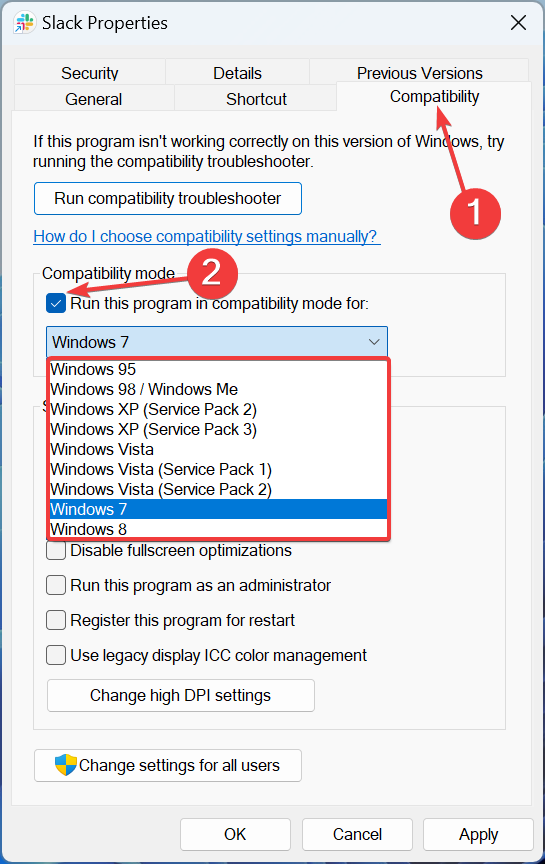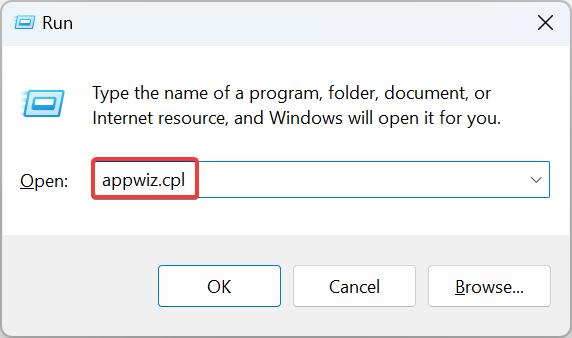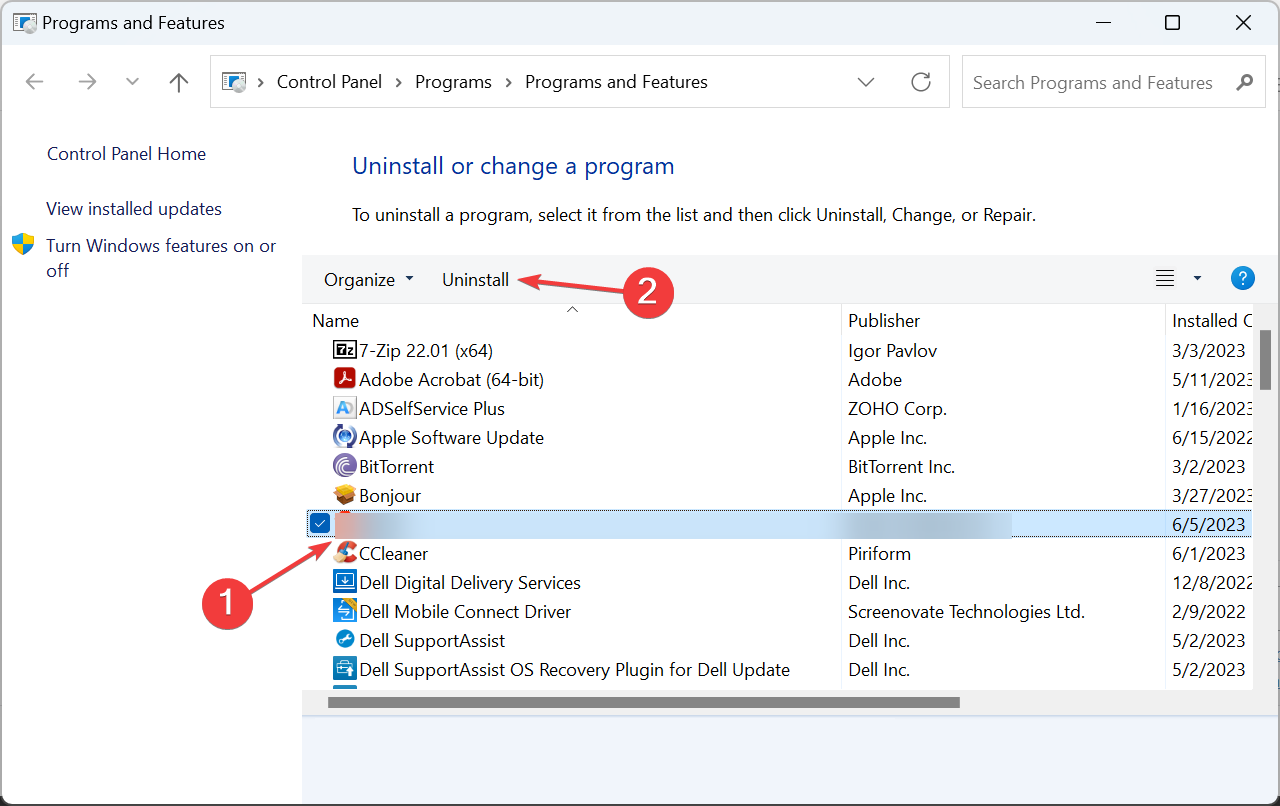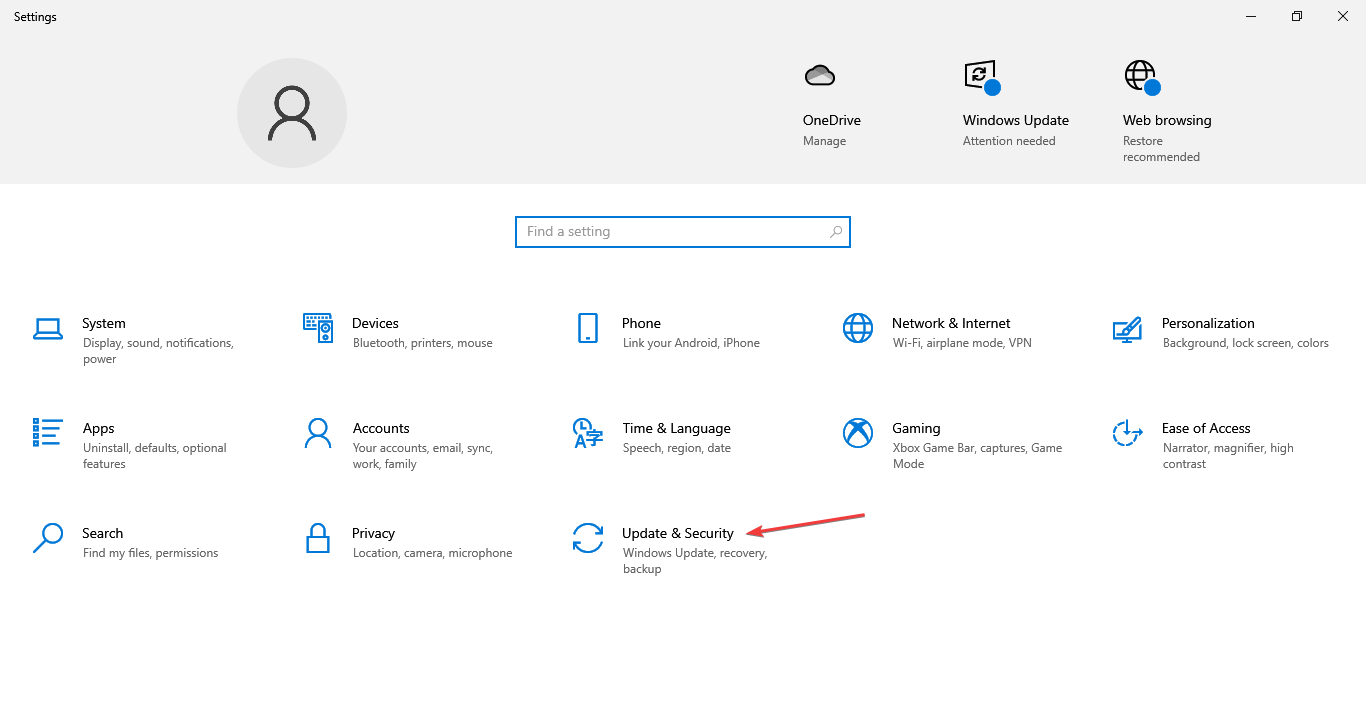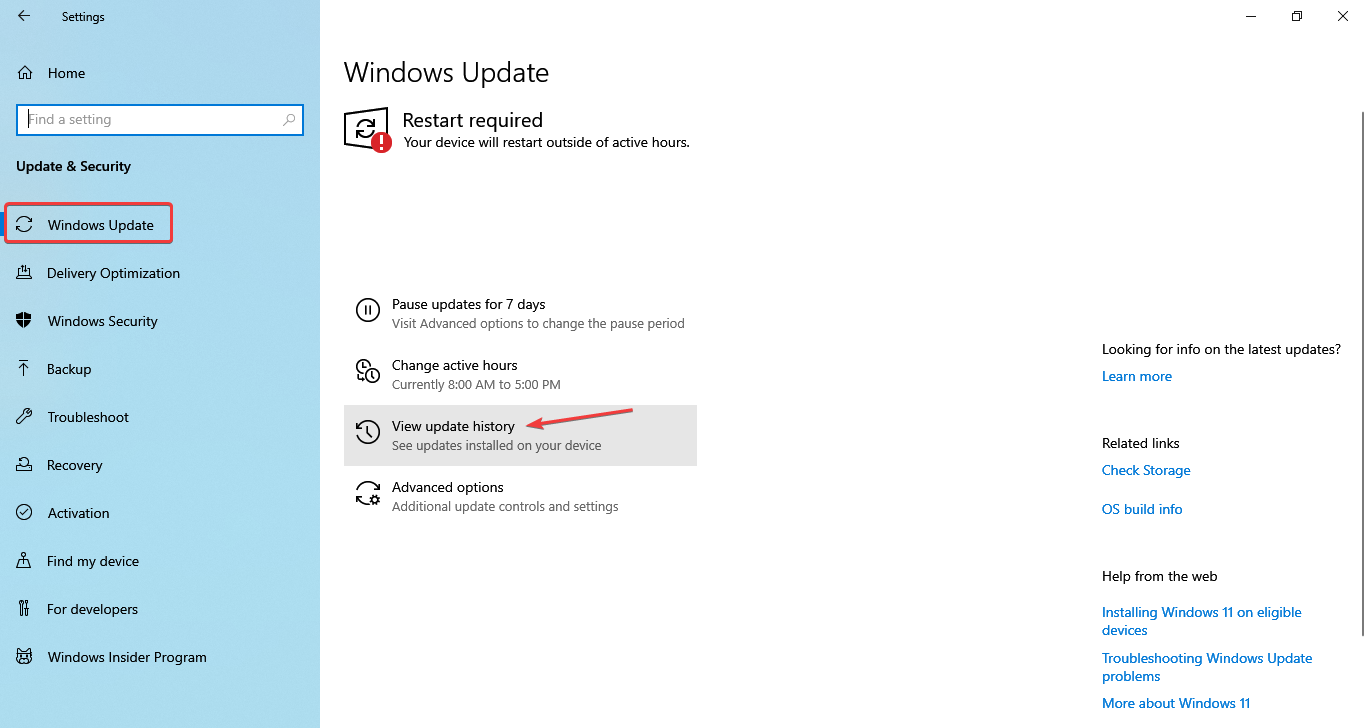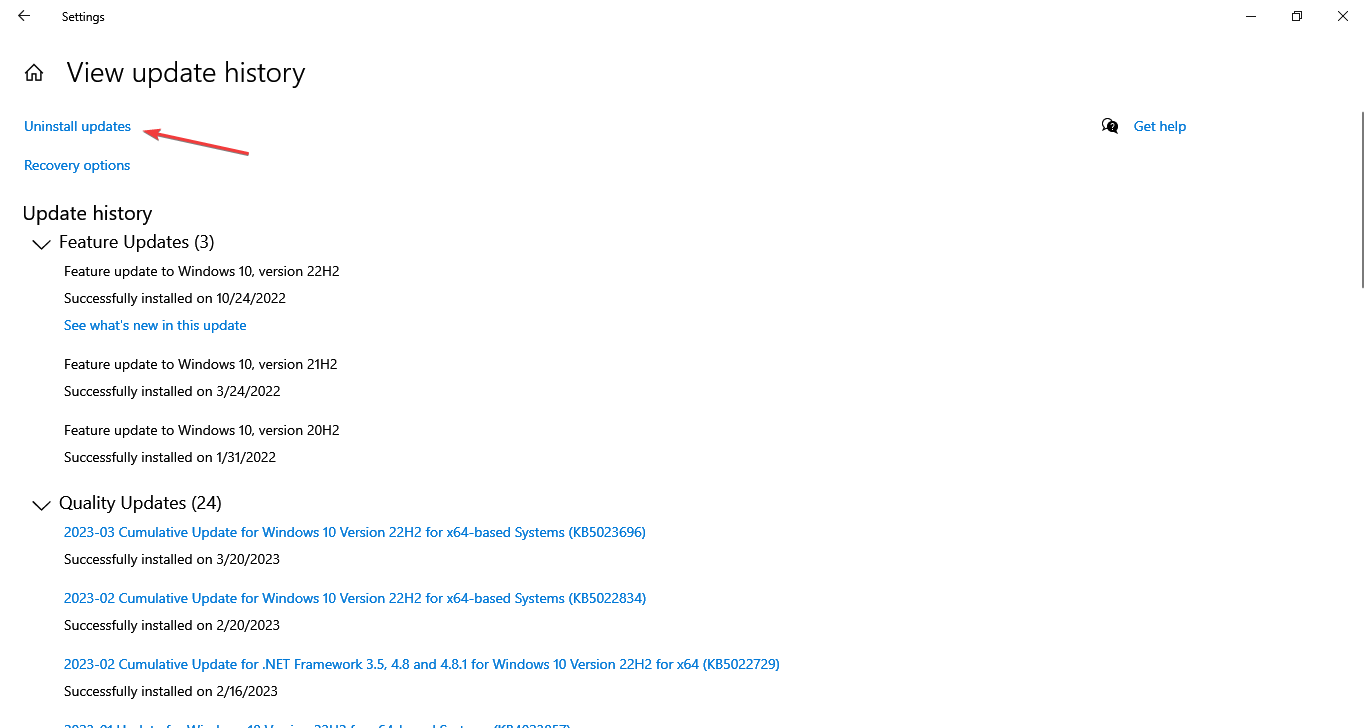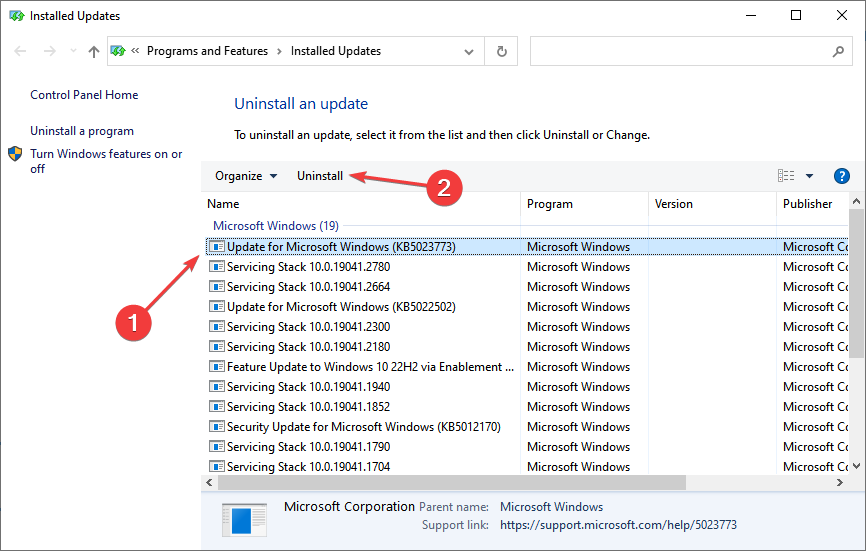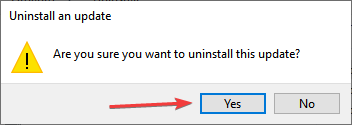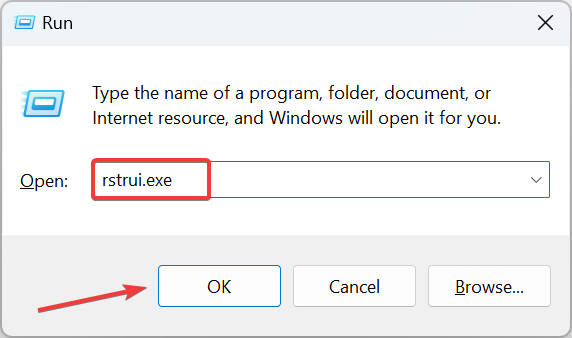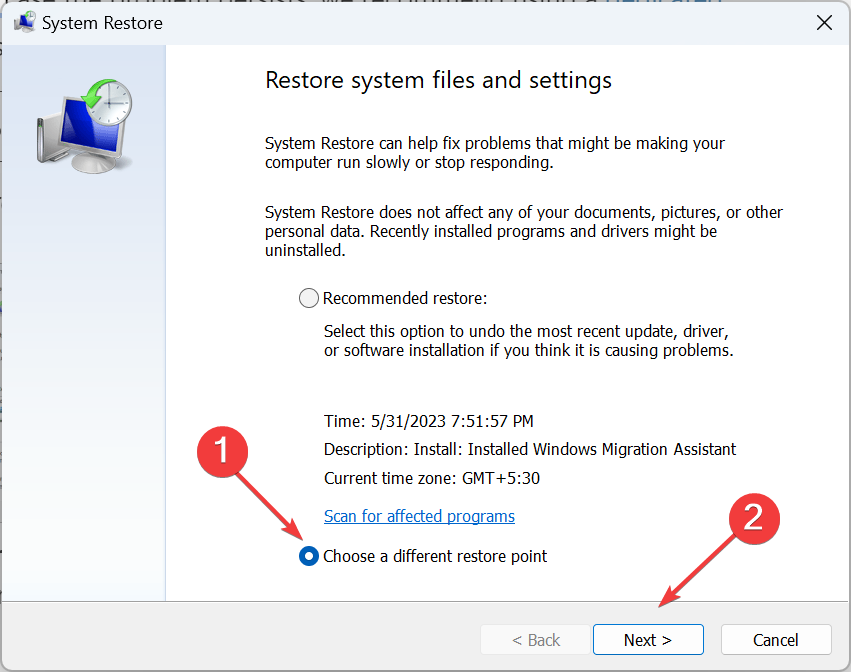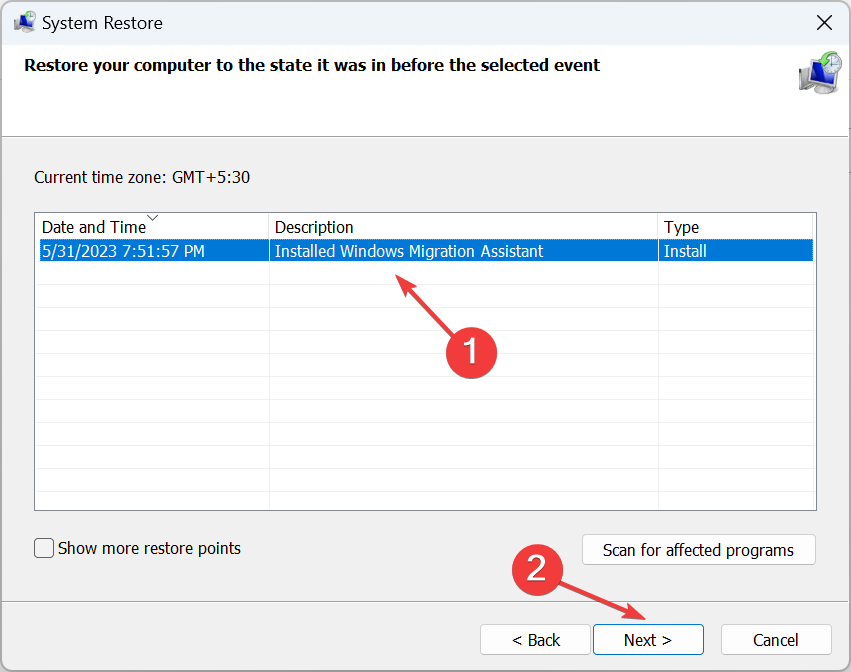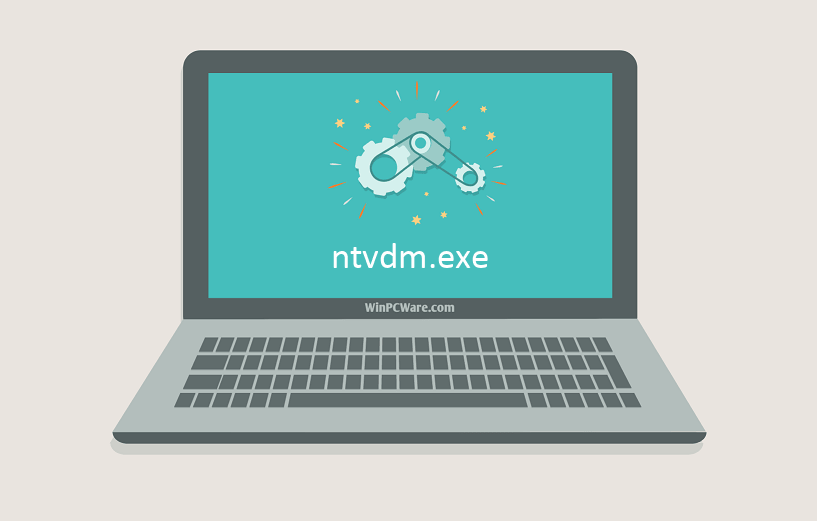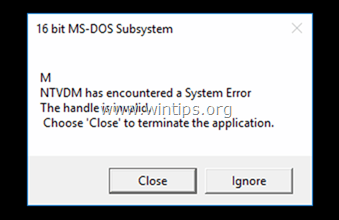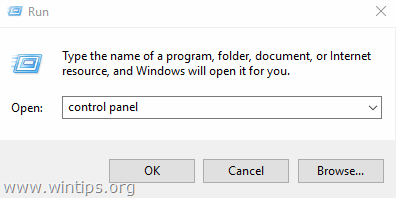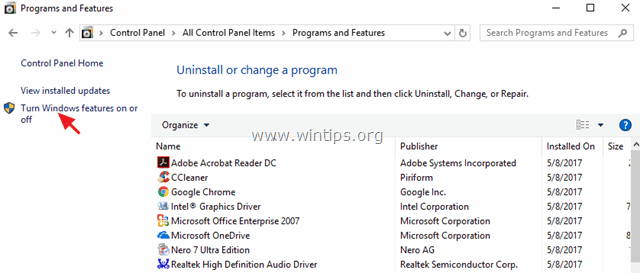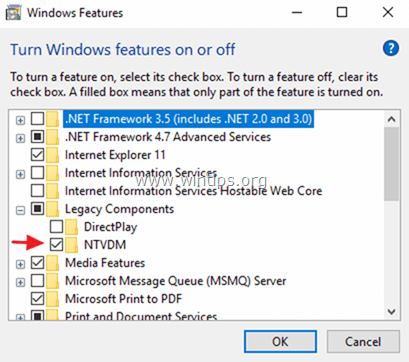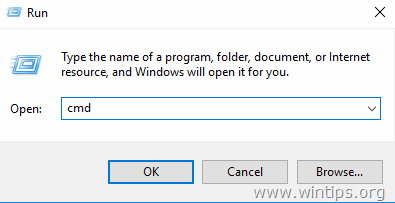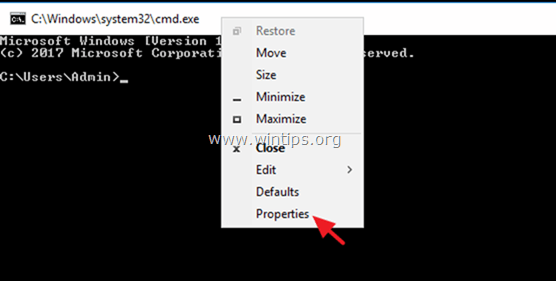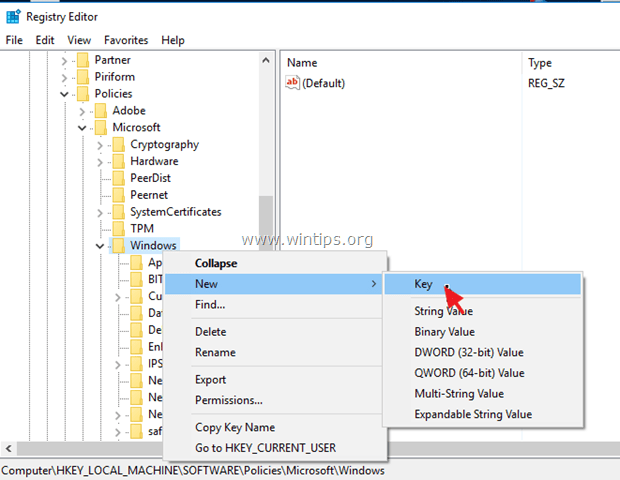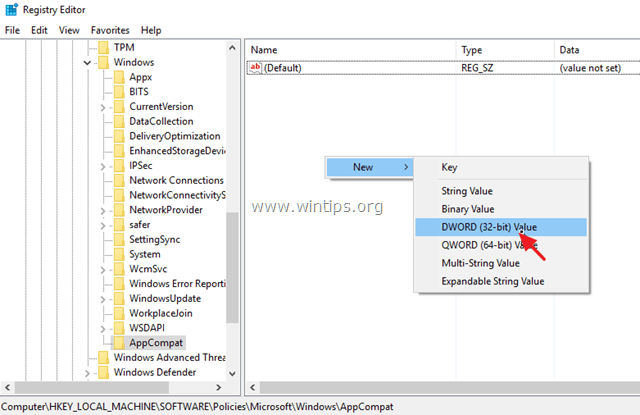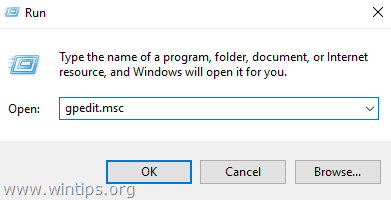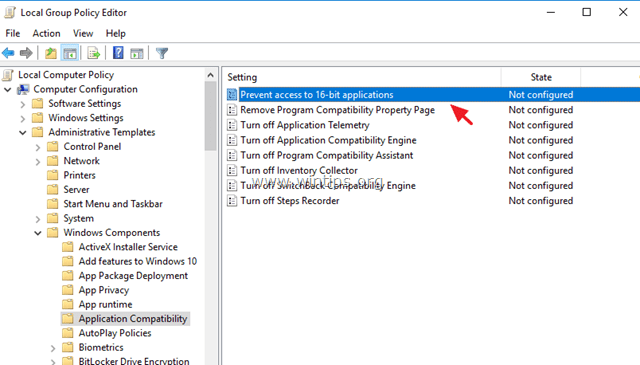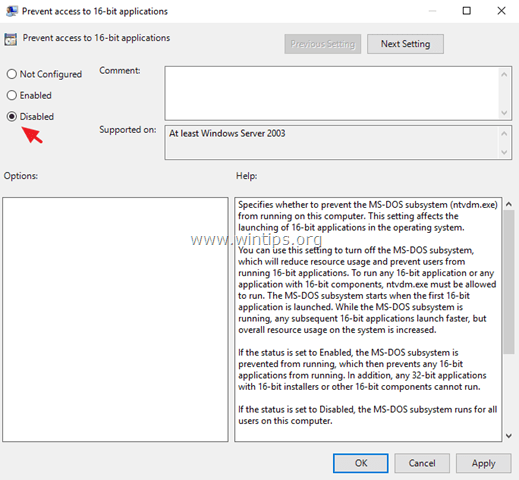Get rid of the process with out expert solutions!
by Kazim Ali Alvi
Kazim has always been fond of technology, be it scrolling through the settings on his iPhone, Android device, or Windows. And at times, unscrewing the device to take… read more
Updated on
- The NTVDM.exe process relates to the vital component used to run 16-bit applications in 32-bit editions of Windows.
- The component is not available in 64-bit Windows OS.
- To fix the error, download NTVDM, delete relevant files, or uninstall recent Windows updates, amongst other solutions.
XINSTALL BY CLICKING THE DOWNLOAD FILE
To fix Windows PC system issues, you will need a dedicated tool
SPONSORED
Fortect is a tool that does not simply clean up your PC, but has a repository with several millions of Windows System files stored in their initial version. When your PC encounters a problem, Fortect will fix it for you, by replacing bad files with fresh versions. To fix your current PC issue, here are the steps you need to take:
- Download Fortect and install it on your PC.
- Start the tool’s scanning process to look for corrupt files that are the source of your problem
- Right-click on Start Repair so the tool could start the fixing algorythm
- Fortect has been downloaded by 0 readers this month, rated 4.4 on TrustPilot
Windows, though it offers a user-friendly interface, is a rather complex operating system if we look at what happens at the backend. There are several processes to support applications and enhance device security. One such that’s related to the former is NTVDM.exe.
But several users have been running into issues with NTVDM. While some get an error message at startup, others face problems while running an application. Fret not! It’s easily fixable, and we will show you how to get things running when NTVDM.exe is not working.
What is the NTVDM exe process?
NTVDM (NT Virtual DOS Machine) is a system component used to run 16-bit programs and DOS applications (both 16-bit and 32-bit) on the 32-bit architecture of Windows. Remember, it’s not available on 64-bit editions of the OS.
So, if you have installed Windows 11, which doesn’t offer a 32-bit edition or another 64-bit iteration of Windows, the component would be missing, and the NTVDM.exe error will be frequently encountered.
Also, Microsoft has confirmed that NTVDM, an older technology, does not receive the same support anymore and encourages users to switch to 32-bit or 62-bit versions of the application relying on it. Besides, given the security risk, Microsoft recommends against using NTVDM in enterprise environments.
But, since some users continue to utilize the feature to run apps, particularly older games, the NTVDM.exe error appears. And if that particular program is added to the startup folder, the error will appear as soon as you boot Windows.
How do I fix NTVDM.exe errors?
Before we head to the slightly complex fixes, here are a few quick ones:
- Restart the computer
- Install any available Windows updates and download the latest app version.
- Use other ways to run 16-bit applications.
If none work, move to the solutions listed next.
1. Enable NTVDM
- Press Windows + R to open Run, type cmd, and hit Ctrl + Shift + Enter.
- Click Yes in the UAC prompt.
- Now, paste the following command and hit Enter:
DISM /online /enable-feature /all /featurename:NTVDM - Once done, restart the computer and check whether the error has disappeared.
Often, all that’s required is for you to enable the feature to get rid of NTVDM errors.
2. Install NTVDM
- Open Control Panel, and click on Programs.
- Now, click on Turn Windows features on or off.
- Expand Legacy Components, tick the checkbox for NTVDM, and click OK to install the component.
- Restart the computer for the changes to come into effect.
If you just installed Windows and are facing the error, a quick solution is to download NTVDM.exe via the built-in Windows Features option.
3. Delete the relevant files
- Boot your PC into Safe Mode.
- Press Windows + E to open File Explorer, and navigate the following path:
C:\Windows - Locate winhlp.exe and winhlp32.exe files, select them, and then hit Delete.
- Choose the appropriate response in case a confirmation prompt appears.
For some users facing NTVDM.exe high CPU consumption and not using any application that relied on the component, deleting the relevant files did the trick. So try doing that as well.
4. Run the app in compatibility mode
- Right-click on the app throwing the error, and select Properties from the context menu.
- Navigate to the Compatibility tab, tick the Run this program in compatibility mode for checkbox, and select an older iteration of Windows from the dropdown menu.
- Once done, click on Apply and OK to save the changes.
- If the error persists, choose another iteration in compatibility mode. This basically is a hit-and-trial thing.
In the case of some apps, running in compatibility mode fixed things when users kept getting the NTVDM.exe has stopped working error. Here, the app is run in an environment similar to what it was developed for, thus eliminating any errors.
- How to Find & View Saved Passwords on Windows 11
- Fix: Secure Boot is Greyed Out on Windows 11
- Fix: Touchpad Clicks but Doesn’t Move on Windows 11
5. Remove the problematic app
- Press Windows + R to open Run, type appwiz.cpl in the text field, and hit Enter.
- Select the program throwing the error, and click Uninstall.
- Follow the on-screen instructions to complete the uninstallation process.
In case only a specific program requires NTVDM.exe, you should uninstall it since the component is now under maintenance mode and not development mode in recent iterations of Windows.
Also, for a few users, simply uninstalling the program didn’t work, and they had to clear the leftover files and registry entries. For that, we recommend you use a reliable uninstaller tool.
6. Uninstall recent Windows updates
- Press Windows + I to open Settings, and click on Update & Security.
- Click on View update history on the right.
- Click on Uninstall updates.
- Select the update after installing which the error first appeared, and click on Uninstall.
- Click Yes in the confirmation prompt.
If reports are to be believed, recent Windows Updates can also trigger the NTVDM.exe is not responding error for many users. And users managed to fix things by uninstalling Windows updates.
7. Perform a system restore
- Press Windows + R to open Run, type rstrui.exe in the text field, and click OK.
- Select Choose a different restore point, if the option is available, and click Next.
- Now, pick a restore point, one created before the error first apeared, and click on Next.
- Verify the restore details and click Finish to start the process.
- Wait for the restore to complete.
When nothing else works, often, a system restore does the job. It reverts your PC in time to a point where the error didn’t exist in the first place. That’s why we recommend creating restore points or configuring Windows to create some automatically before any major changes.
By now, you should have gotten rid of NTVDM.exe errors in Windows and should have the affected program either up and running or removed altogether.
Before you leave, do check some quick tips to optimize your PC for gaming and ways to make Windows run faster than ever.
For any queries or to share the solution that worked for you, drop a comment below.
Последнее обновление: 07/04/2023
[Время на прочтение статьи: 5 мин.]
Файлы Windows Executable, такие как ntvdm.exe, используют расширение EXE. Файл считается файлом Win16 EXE (Windows Executable) и впервые был создан компанией Microsoft для пакета ПО Windows 10.
Первая версия ntvdm.exe была выпущена для операционной системы Windows XP 10/25/2001 в составе Windows XP.
Последним обновлением версии [v10] для Windows является 10, выпущенное 07/29/2015.
Файл ntvdm.exe включен в Windows 10, Windows 8.1 и Windows 8.
Ниже приведены исчерпывающие сведения о файле, инструкции для простого устранения неполадок, возникших с файлом EXE, и список бесплатных загрузок ntvdm.exe для каждой из имеющихся версий файла.
Что такое сообщения об ошибках ntvdm.exe?
ntvdm.exe — ошибки выполнения
Ошибки выполнения — это ошибки Windows, возникающие во время «выполнения». Термин «выполнение» говорит сам за себя; имеется в виду, что данные ошибки EXE возникают в момент, когда происходит попытка загрузки файла ntvdm.exe — либо при запуске приложения Windows, либо, в некоторых случаях, во время его работы. Ошибки выполнения являются наиболее распространенной разновидностью ошибки EXE, которая встречается при использовании приложения Windows.
В большинстве случаев ошибки выполнения ntvdm.exe, возникающие во время работы программы, приводят к ненормальному завершению ее работы. Большинство сообщений об ошибках ntvdm.exe означают, что либо приложению Windows не удалось найти этот файл при запуске, либо файл поврежден, что приводит к преждевременному прерыванию процесса запуска. Как правило, Windows не сможет запускаться без разрешения этих ошибок.
Таким образом, крайне важно, чтобы антивирус постоянно поддерживался в актуальном состоянии и регулярно проводил сканирование системы.
Поиск причины ошибки ntvdm.exe является ключом к правильному разрешению таких ошибок. Несмотря на то что большинство этих ошибок EXE, влияющих на ntvdm.exe, происходят во время запуска, иногда ошибка выполнения возникает при использовании Windows 10. Причиной этого может быть недостаточное качество программного кода со стороны Microsoft, конфликты с другими приложениями, сторонние плагины или поврежденное и устаревшее оборудование. Кроме того, эти типы ошибок ntvdm.exe могут возникать в тех случаях, если файл был случайно перемещен, удален или поврежден вредоносным программным обеспечением. Таким образом, крайне важно, чтобы антивирус постоянно поддерживался в актуальном состоянии и регулярно проводил сканирование системы.
Как исправить ошибки ntvdm.exe — 3-шаговое руководство (время выполнения: ~5-15 мин.)
Если вы столкнулись с одним из вышеуказанных сообщений об ошибке, выполните следующие действия по устранению неполадок, чтобы решить проблему ntvdm.exe. Эти шаги по устранению неполадок перечислены в рекомендуемом порядке выполнения.
Шаг 1. Восстановите компьютер до последней точки восстановления, «моментального снимка» или образа резервной копии, которые предшествуют появлению ошибки.
Чтобы начать восстановление системы (Windows XP, Vista, 7, 8 и 10):
- Нажмите кнопку «Пуск» в Windows
- В поле поиска введите «Восстановление системы» и нажмите ENTER.
- В результатах поиска найдите и нажмите «Восстановление системы»
- Введите пароль администратора (при необходимости).
- Следуйте инструкциям мастера восстановления системы, чтобы выбрать соответствующую точку восстановления.
- Восстановите компьютер к этому образу резервной копии.
Если на этапе 1 не удается устранить ошибку ntvdm.exe, перейдите к шагу 2 ниже.

Шаг 2. Запустите средство проверки системных файлов (System File Checker), чтобы восстановить поврежденный или отсутствующий файл ntvdm.exe.
Средство проверки системных файлов (System File Checker) — это утилита, входящая в состав каждой версии Windows, которая позволяет искать и восстанавливать поврежденные системные файлы. Воспользуйтесь средством SFC для исправления отсутствующих или поврежденных файлов ntvdm.exe (Windows XP, Vista, 7, 8 и 10):
- Нажмите кнопку «Пуск» в Windows
- В поле поиска введите cmd, но НЕ НАЖИМАЙТЕ ENTER.
- Нажмите и удерживайте CTRL-Shift на клавиатуре, одновременно нажимая ENTER.
- Появится диалоговое окно запроса разрешения.
- В поле нажмите «ДА».
- Должен отображаться черный экран с мигающим курсором.
- На этом черном экране введите sfc /scannow и нажмите ENTER.
- Средство проверки системных файлов (System File Checker) начнет поиск неполадок, связанных с ntvdm.exe, а также других неполадок с системными файлами.
- Для завершения процесса следуйте инструкциям на экране.
Следует понимать, что это сканирование может занять некоторое время, поэтому необходимо терпеливо отнестись к процессу его выполнения.
Если на этапе 2 также не удается устранить ошибку ntvdm.exe, перейдите к шагу 3 ниже.
Шаг 3. Выполните обновление Windows.
Когда первые два шага не устранили проблему, целесообразно запустить Центр обновления Windows. Во многих случаях возникновение сообщений об ошибках ntvdm.exe может быть вызвано устаревшей операционной системой Windows. Чтобы запустить Центр обновления Windows, выполните следующие простые шаги:
- Нажмите кнопку «Пуск» в Windows
- В поле поиска введите «Обновить» и нажмите ENTER.
- В диалоговом окне Центра обновления Windows нажмите «Проверить наличие обновлений» (или аналогичную кнопку в зависимости от версии Windows)
- Если обновления доступны для загрузки, нажмите «Установить обновления».
- После завершения обновления следует перезагрузить ПК.
Если Центр обновления Windows не смог устранить сообщение об ошибке ntvdm.exe, перейдите к следующему шагу. Обратите внимание, что этот последний шаг рекомендуется только для продвинутых пользователей ПК.

Если эти шаги не принесут результата: скачайте и замените файл ntvdm.exe (внимание: для опытных пользователей)
Если ни один из предыдущих трех шагов по устранению неполадок не разрешил проблему, можно попробовать более агрессивный подход (примечание: не рекомендуется пользователям ПК начального уровня), загрузив и заменив соответствующую версию файла ntvdm.exe. Мы храним полную базу данных файлов ntvdm.exe со 100%-ной гарантией отсутствия вредоносного программного обеспечения для любой применимой версии Windows . Чтобы загрузить и правильно заменить файл, выполните следующие действия:
- Найдите версию операционной системы Windows в нижеприведенном списке «Загрузить файлы ntvdm.exe».
- Нажмите соответствующую кнопку «Скачать», чтобы скачать версию файла Windows.
- Копировать файл в соответствующий каталог вашей версии Windows:
- Перезагрузите компьютер.
Windows 10: C:\Windows\System32\
Windows 8.1: C:\Windows\System32\
Windows 8: C:\Windows\System32\
Windows XP: C:\WINDOWS\system32\dllcache\
Windows XP: C:\Windows\System32\
Если этот последний шаг оказался безрезультативным и ошибка по-прежнему не устранена, единственно возможным вариантом остается выполнение чистой установки Windows 10.
СОВЕТ ОТ СПЕЦИАЛИСТА: Мы должны подчеркнуть, что переустановка Windows является достаточно длительной и сложной задачей для решения проблем, связанных с ntvdm.exe. Во избежание потери данных следует убедиться, что перед началом процесса вы создали резервные копии всех важных документов, изображений, установщиков программного обеспечения и других персональных данных. Если вы в настоящее время не создаете резервных копий своих данных, вам необходимо сделать это немедленно.
Скачать файлы ntvdm.exe (проверено на наличие вредоносного ПО — отсутствие 100 %)
ВНИМАНИЕ! Мы настоятельно не рекомендуем загружать и копировать ntvdm.exe в соответствующий системный каталог Windows. Microsoft, как правило, не выпускает файлы Windows EXE для загрузки, поскольку они входят в состав установщика программного обеспечения. Задача установщика заключается в том, чтобы обеспечить выполнение всех надлежащих проверок перед установкой и размещением ntvdm.exe и всех других файлов EXE для Windows. Неправильно установленный файл EXE может нарушить стабильность работы системы и привести к тому, что программа или операционная система полностью перестанут работать. Действовать с осторожностью.
Файлы, относящиеся к ntvdm.exe
Файлы EXE, относящиеся к ntvdm.exe
| Имя файла | Описание | Программа (версия) | Размер файла (байты) | Расположение файла |
|---|---|---|---|---|
| rasphone.exe | Windows Executable | Windows Vista | 39424 | C:\Windows\SysWOW64\ |
| regedit.exe | Windows Executable | Windows Vista | 161792 | C:\Windows\ |
| HxMail.exe | Microsoft Outlook Mail | Microsoft Office 2016 (16.0.7906.4225) | 1627136 | C:\Program Files\WindowsApps\microsoft.windowsc… |
| w32tm.exe | Windows Time Service Diagnostic Tool | Microsoft® Windows® Operating System (6.0.6001.18000) | 81920 | C:\Windows\System32\ |
| InputPersonalization.exe | Windows Executable | Windows 7 | 383488 | C:\Program Files\Common Files\Microsoft Shared\… |
Вы скачиваете пробное программное обеспечение. Для разблокировки всех функций программного обеспечения требуется покупка годичной подписки, стоимость которой оставляет 39,95 долл. США. Подписка автоматически возобновляется в конце срока (Подробнее). Нажимая кнопку «Начать загрузку» и устанавливая «Программное обеспечение», я подтверждаю, что я прочитал (-а) и принимаю Лицензионное соглашение и Политику конфиденциальности компании Solvusoft.
Иногда система Windows отображает сообщения об ошибках поврежденных или отсутствующих файлов ntvdm.exe. Подобные ситуации могут возникнуть, например, во время процесса установки программного обеспечения. Каждая программа требует определенных ресурсов, библиотек и исходных данных для правильной работы. Поэтому поврежденный или несуществующий файл ntvdm.exe может повлиять на неудачное выполнение запущенного процесса.
Файл был разработан Microsoft для использования с программным обеспечением Windows. Здесь вы найдете подробную информацию о файле и инструкции, как действовать в случае ошибок, связанных с ntvdm.exe на вашем устройстве. Вы также можете скачать файл ntvdm.exe, совместимый с устройствами Windows 10, Windows 8, Windows XP, Windows 8.1, которые (скорее всего) позволят решить проблему.
Совместим с: Windows 10, Windows 8, Windows XP, Windows 8.1
Популярность пользователя
Исправьте ошибки ntvdm.exe
- 1 Информация о файле ntvdm.exe
- 2 Ошибки, связанные с файлом ntvdm.exe
- 3 Как исправить ошибки, связанные с ntvdm.exe?
- 3.1 Сканирование на наличие вредоносных программ
- 3.2 Обновление системы и драйверов
- 3.3 Инструмент проверки системных файлов
- 3.4 Восстановление системы
- 4 Скачать ntvdm.exe
- 4.1 Список версий файла ntvdm.exe
Информация о файле
| Основная информация | |
|---|---|
| Имя файла | ntvdm.exe |
| Расширение файла | EXE |
| Тип | Executable Application |
| Описание | Windows Executable |
| Программного обеспечения | |
|---|---|
| программа | Windows 10 |
| Программного обеспечения | Windows |
| автор | Microsoft |
| Версия программного обеспечения | 10 |
| подробности | |
|---|---|
| Размер файла | 8960 |
| Самый старый файл | 2008-04-14 |
| MIME тип | application/octet-stream |
Наиболее распространенные проблемы с файлом ntvdm.exe
Существует несколько типов ошибок, связанных с файлом ntvdm.exe. Файл ntvdm.exe может находиться в неправильном каталоге файлов на вашем устройстве, может отсутствовать в системе или может быть заражен вредоносным программным обеспечением и, следовательно, работать неправильно. Ниже приведен список наиболее распространенных сообщений об ошибках, связанных с файлом ntvdm.exe. Если вы найдете один из перечисленных ниже (или похожих), рассмотрите следующие предложения.
- ntvdm.exe поврежден
- ntvdm.exe не может быть расположен
- Ошибка выполнения — ntvdm.exe
- Ошибка файла ntvdm.exe
- Файл ntvdm.exe не может быть загружен. Модуль не найден
- невозможно зарегистрировать файл ntvdm.exe
- Файл ntvdm.exe не может быть загружен
- Файл ntvdm.exe не существует
ntvdm.exe
Не удалось запустить приложение, так как отсутствует файл ntvdm.exe. Переустановите приложение, чтобы решить проблему.
OK
Проблемы, связанные с ntvdm.exe, могут решаться различными способами. Некоторые методы предназначены только для опытных пользователей. Если вы не уверены в своих силах, мы советуем обратиться к специалисту. К исправлению ошибок в файле ntvdm.exe следует подходить с особой осторожностью, поскольку любые ошибки могут привести к нестабильной или некорректно работающей системе. Если у вас есть необходимые навыки, пожалуйста, продолжайте.
Как исправить ошибки ntvdm.exe всего за несколько шагов?
Ошибки файла ntvdm.exe могут быть вызваны различными причинами, поэтому полезно попытаться исправить их различными способами.
Шаг 1.. Сканирование компьютера на наличие вредоносных программ.
Файлы Windows обычно подвергаются атаке со стороны вредоносного программного обеспечения, которое не позволяет им работать должным образом. Первым шагом в решении проблем с файлом ntvdm.exe или любыми другими системными файлами Windows должно быть сканирование системы на наличие вредоносных программ с использованием антивирусного инструмента.
Если по какой-либо причине в вашей системе еще не установлено антивирусное программное обеспечение, вы должны сделать это немедленно. Незащищенная система не только является источником ошибок в файлах, но, что более важно, делает вашу систему уязвимой для многих опасностей. Если вы не знаете, какой антивирусный инструмент выбрать, обратитесь к этой статье Википедии — сравнение антивирусного программного обеспечения.
Шаг 2.. Обновите систему и драйверы.
Установка соответствующих исправлений и обновлений Microsoft Windows может решить ваши проблемы, связанные с файлом ntvdm.exe. Используйте специальный инструмент Windows для выполнения обновления.
- Откройте меню «Пуск» в Windows.
- Введите «Центр обновления Windows» в поле поиска.
- Выберите подходящую программу (название может отличаться в зависимости от версии вашей системы)
- Проверьте, обновлена ли ваша система. Если в списке есть непримененные обновления, немедленно установите их.
- После завершения обновления перезагрузите компьютер, чтобы завершить процесс.
Помимо обновления системы рекомендуется установить последние версии драйверов устройств, так как драйверы могут влиять на правильную работу ntvdm.exe или других системных файлов. Для этого перейдите на веб-сайт производителя вашего компьютера или устройства, где вы найдете информацию о последних обновлениях драйверов.
Шаг 3.. Используйте средство проверки системных файлов (SFC).
Проверка системных файлов — это инструмент Microsoft Windows. Как следует из названия, инструмент используется для идентификации и адресации ошибок, связанных с системным файлом, в том числе связанных с файлом ntvdm.exe. После обнаружения ошибки, связанной с файлом %fileextension%, программа пытается автоматически заменить файл ntvdm.exe на исправно работающую версию. Чтобы использовать инструмент:
- Откройте меню «Пуск» в Windows.
- Введите «cmd» в поле поиска
- Найдите результат «Командная строка» — пока не запускайте его:
- Нажмите правую кнопку мыши и выберите «Запуск от имени администратора»
- Введите «sfc / scannow» в командной строке, чтобы запустить программу, и следуйте инструкциям.
Шаг 4. Восстановление системы Windows.
Другой подход заключается в восстановлении системы до предыдущего состояния до того, как произошла ошибка файла ntvdm.exe. Чтобы восстановить вашу систему, следуйте инструкциям ниже
- Откройте меню «Пуск» в Windows.
- Введите «Восстановление системы» в поле поиска.
- Запустите средство восстановления системы — его имя может отличаться в зависимости от версии системы.
- Приложение проведет вас через весь процесс — внимательно прочитайте сообщения
- После завершения процесса перезагрузите компьютер.
Если все вышеупомянутые методы завершились неудачно и проблема с файлом ntvdm.exe не была решена, перейдите к следующему шагу. Помните, что следующие шаги предназначены только для опытных пользователей
Загрузите и замените файл ntvdm.exe
Последнее решение — вручную загрузить и заменить файл ntvdm.exe в соответствующей папке на диске. Выберите версию файла, совместимую с вашей операционной системой, и нажмите кнопку «Скачать». Затем перейдите в папку «Загруженные» вашего веб-браузера и скопируйте загруженный файл ntvdm.exe.
Перейдите в папку, в которой должен находиться файл, и вставьте загруженный файл. Ниже приведен список путей к каталогу файлов ntvdm.exe.
- Windows 10: C:\Windows\System32\
- Windows 8: 1: C:\Windows\System32\
- Windows XP: C:\WINDOWS\system32\dllcache\
- Windows 8.1: —
Если действия не помогли решить проблему с файлом ntvdm.exe, обратитесь к профессионалу. Существует вероятность того, что ошибка (и) может быть связана с устройством и, следовательно, должна быть устранена на аппаратном уровне. Может потребоваться новая установка операционной системы — неправильный процесс установки системы может привести к потере данных.
Список версий файлов

Имя файла
ntvdm.exe
система
Windows 10
Размер файла
8960 bytes
Дата
2013-08-22
| Подробности файла | ||
|---|---|---|
| MD5 | 9a355b75137e8a5f3c384c999cc6dbbc | |
| SHA1 | 2be21636f3c2899f1217c289351b106118a5e197 | |
| SHA256 | 126a00e34a6516c0d382a221071ab4084031c2a89ccb6144cab960ce1f86ee2c | |
| CRC32 | 2b4e36e7 | |
| Пример расположения файла | C:\Windows\System32\ |

Имя файла
ntvdm.exe
система
Windows 8
Размер файла
533504 bytes
Дата
2012-07-26
| Подробности файла | ||
|---|---|---|
| MD5 | 96d0ab1d458d5eb1919ad2aa39aa4ff5 | |
| SHA1 | 8ff91cf597b22104f88265a733e652f75021f737 | |
| SHA256 | daa80a84a45985b6b981eb71624392f41861f79c2c2a207818a42fd25bdc06a3 | |
| CRC32 | 1224797d | |
| Пример расположения файла | 1: C:\Windows\System32\ |

Имя файла
ntvdm.exe
система
Windows XP
Размер файла
420864 bytes
Дата
2008-04-14
| Подробности файла | ||
|---|---|---|
| MD5 | 681b807e53bdada337735c28c0e48a1b | |
| SHA1 | df36cf59f700fc0b3b60c009b8b877d6233fdd72 | |
| SHA256 | a0be52e7d076ed8e33a4b5ab309cd23ad0272570c7e87fe6e3444712ad467d62 | |
| CRC32 | dd26b7ba | |
| Пример расположения файла | C:\WINDOWS\system32\dllcache\ |

Имя файла
ntvdm.exe
система
Windows 8.1
Размер файла
8960 bytes
Дата
2013-08-22
| Подробности файла | ||
|---|---|---|
| MD5 | 9a355b75137e8a5f3c384c999cc6dbbc | |
| SHA1 | 2be21636f3c2899f1217c289351b106118a5e197 | |
| SHA256 | 126a00e34a6516c0d382a221071ab4084031c2a89ccb6144cab960ce1f86ee2c | |
| CRC32 | 2b4e36e7 | |
| Пример расположения файла | — |
Ntvdm.exe — это исполняемый файл, который относится к компонентам Windows, отвечающим за поддержку 16-битных приложений на 32- и 64-битных операционных системах.
Важно понимать, что ntvdm.exe является неотъемлемой частью операционной системы Windows и отключение или удаление файла может привести к некорректной работе некоторых приложений или даже к полной неработоспособности системы.
Встречаются случаи, когда в работе ntvdm.exe возникают ошибки, которые могут привести к сбоям в работе системы. Обычно причиной этих ошибок являются вирусные атаки, проблемы, связанные с обновлением или установкой драйверов, повреждение системных файлов. Также известно, что некоторые приложения могут влиять на работу ntvdm.exe и вызывать ошибки.
В этой статье мы рассмотрим, какие ошибки могут возникнуть при работе с файлом ntvdm.exe и как их исправить, а также какие методы существуют для предотвращения этих ошибок.
Ntvdm exe – это программа-эмулятор виртуальной машины MS-DOS, которая позволяет запускать приложения, созданные для MS-DOS, в среде Windows. Этот файл является важной частью операционных систем Windows 32-битных версий, начиная с Windows NT 3.1 и заканчивая Windows 7.
Имя Ntvdm exe расшифровывается как «NT Virtual Dos Machine». Эта программа была разработана Microsoft для поддержки совместимости с приложениями, специфичными для MS-DOS, которые были разработаны до появления Windows.
В основном, Ntvdm exe используется для запуска старых приложений и игр, которые не могут работать в современных версиях Windows. Благодаря ему пользователи могут получить доступ к старым программам, необходимым для работы или развлечения.
Однако, Ntvdm exe также может вызывать ошибки и проблемы. В случае, если файл дает ошибку, рекомендуется пройти диагностику ошибок Windows и обновить драйверы системы, что может помочь устранить большинство ошибок.
В целом, Ntvdm exe – это важный компонент Windows, который позволяет запускать приложения, разработанные для MS-DOS, в современной среде Windows. Эта программа может вызывать ошибки, но в целом она является полезным инструментом для тех, кто работает со старыми программами.
Как исправить ошибки Ntvdm exe
Ошибка Ntvdm.exe может возникать по разным причинам, таким как повреждение реестра, заражение вирусом, конфликт с другими программами и т.д. Поэтому для ее устранения важно пройти несколько этапов.
Шаг 1: проверить наличие вирусов. Для этого следует запустить антивирусное ПО и произвести полное сканирование системы. Если вирусы найдены, удалить их.
Шаг 2: проверить целостность реестра. Для этого можно воспользоваться утилитой CHKDSK, которая проверяет целостность разделов жесткого диска и исправляет ошибки. Кроме того, можно воспользоваться утилитой SFC (System File Checker), которая проверяет целостность системных файлов и восстанавливает их при необходимости.
Шаг 3: проверить наличие конфликтов с другими программами. В некоторых случаях Ntvdm.exe может конфликтовать с другими программами, особенно если они требуют доступа к hardware. Для решения этой проблемы необходимо проверить конфликты в управлении устройствами и драйверах.
Шаг 4: обновить операционную систему. Последняя версия ОС содержит исправления и обновления, которые могут исправить ошибки Ntvdm.exe. Проверьте наличие обновлений и установите их, если это необходимо.
Шаг 5: удалить и переустановить приложение. Если Ntvdm.exe относится к какому-то приложению, то его можно удалить и переустановить. Это может решить проблему с ошибками.
Если проблема с Ntvdm.exe не ушла после выполнения всех этапов, следует обратиться к специалисту, который проведет более подробную диагностику и поможет решить сложную проблему.
The problem: When you try to launch any 16bit application on Windows 10 (32bit), you get the following error: «16 bit MS-DOS Subsystem. <Program’s name>. NTVDM has encountered a System Error. The handle is invalid. Choose ‘Close’ to terminate the application.»
This tutorial contains instructions to resolve the «NTVDM has encountered a System Error» issue when open 16-bit applications on Windows 10.
How to fix NTVDM encountered a System Error in Windows 7 & Windows 10. *
* Notes:
1. If you face the NTVDM error in Windows 7, try to change the compatibility mode of the DOS program to «Windows 98/Windows ME» and if the problem persists apply the instructions in Step 3.
2. If you face the NTVDM error in Windows XP, change the compatibility mode of the DOS program to «Windows 98/Windows ME» and if the problem persists apply the instructions uninstall the Updates KB2707511 and KB2709162.
Step 1. Enable NTVDM Component.
1. Simultaneously press the Win + R keys to open the run command box.
2. Type the following command and press OK.
- control panel
3. Change the View by to Small icons on the top right to view all control panel items.
4. Open Programs and Features and then click Turn Windows Features on or off from the left.
5. Expand Legacy Components, check the NTVDM option and click OK.
Step 2. Enable Legacy console.
1. Simultaneously press the Win + R keys to open the run command box.
2. Type cmd to open command prompt.
3. Right-click at the Command Prompt top bar (next to title) and choose Properties.
4. Check the «Use Legacy console (requires relaunch)» option and click OK.
5. Close Command Prompt and launch your MS-DOS application. The NTVDM problem must be resolved until now.
* Note: If you still receive the NTVDM error when running 16 bit applications then proceed to the next step.
Step 3 (Optional *). Enable Access to 16-bit Applications from Registry or Group Policy.
* Notice: The instructions at this step are optional. Apply them only if you still have problems when running 16-bit programs on Windows 10 (or in Windows 7 OS).
Windows 7 & 10 Home or Pro.
– To enable access to 16-bit applications on Windows 10 Home:
1. Simultaneously press the Win + R keys to open the run command box.
2. Type regedit and press Enter to open Registry Editor.
3. Navigate to this key from the left:
- HKEY_LOCAL_MACHINE\SOFTWARE\Policies\Microsoft\Windows
4. Right click on Windows and choose New > Key.
5. Name the new key «AppCompat» (without quotes) and press Enter.
6. Highlight the AppCompat key and then right click at the right pane and choose New > DWORD (32-bit) Value.
7. Name the new value «VDMDisallowed» (without quotes) and press Enter..
8. Double click at the VDMDisallowed value and type 0 in the data box.
7. Click OK when done and close Registry Editor.
8. Restart your computer.
Windows 7 & 10 Pro.
– To enable access to 16-bit applications on Windows 10 Pro.
1. Simultaneously press the Win + R keys to open the run command box.
2. Type gpedit.msc and press Enter to open the Local Group Policy Editor.
3. In Group Policy Editor navigate (from the left side) to:
- Computer Configuration > Administrative Templates > Windows Components > Application Compatibility.
4. Double click to open the Prevent access to 16-bit applications (at the right pane).
5. Click Disabled, click OK and close Group Policy Editor.
That’s it! Let me know if this guide has helped you by leaving your comment about your experience. Please like and share this guide to help others.